В модуле ИС ЭСФ "Виртуальный склад" работа с товарами налогоплательщика происходит в разрезе виртуальных складов. Так, нельзя продать товар с одного виртуального склада, если в системе данный товар есть в организации, но отражен на другом виртуальном складе. Таким образом, налогоплательщикам необходимо строго контролировать наличие и расположение товаров на виртуальных складах по аналогии с фактическим наличием и расположением товаров на учетных складах.
Создать виртуальный склад в системе ИС ЭСФ можно несколькими способами:
- Создать виртуальный склад непосредственно в веб-интерфейсе ИС ЭСФ;
- Создать виртуальный склад в конфигурации и выполнить его регистрацию в модуле ИС ЭСФ.
Для создания нового склада необходимо нажать на кнопку "Создать", указать в карточке склада все необходимые сведения и отправить данные в систему по кнопке "Создать виртуальный склад в ИС ЭСФ".
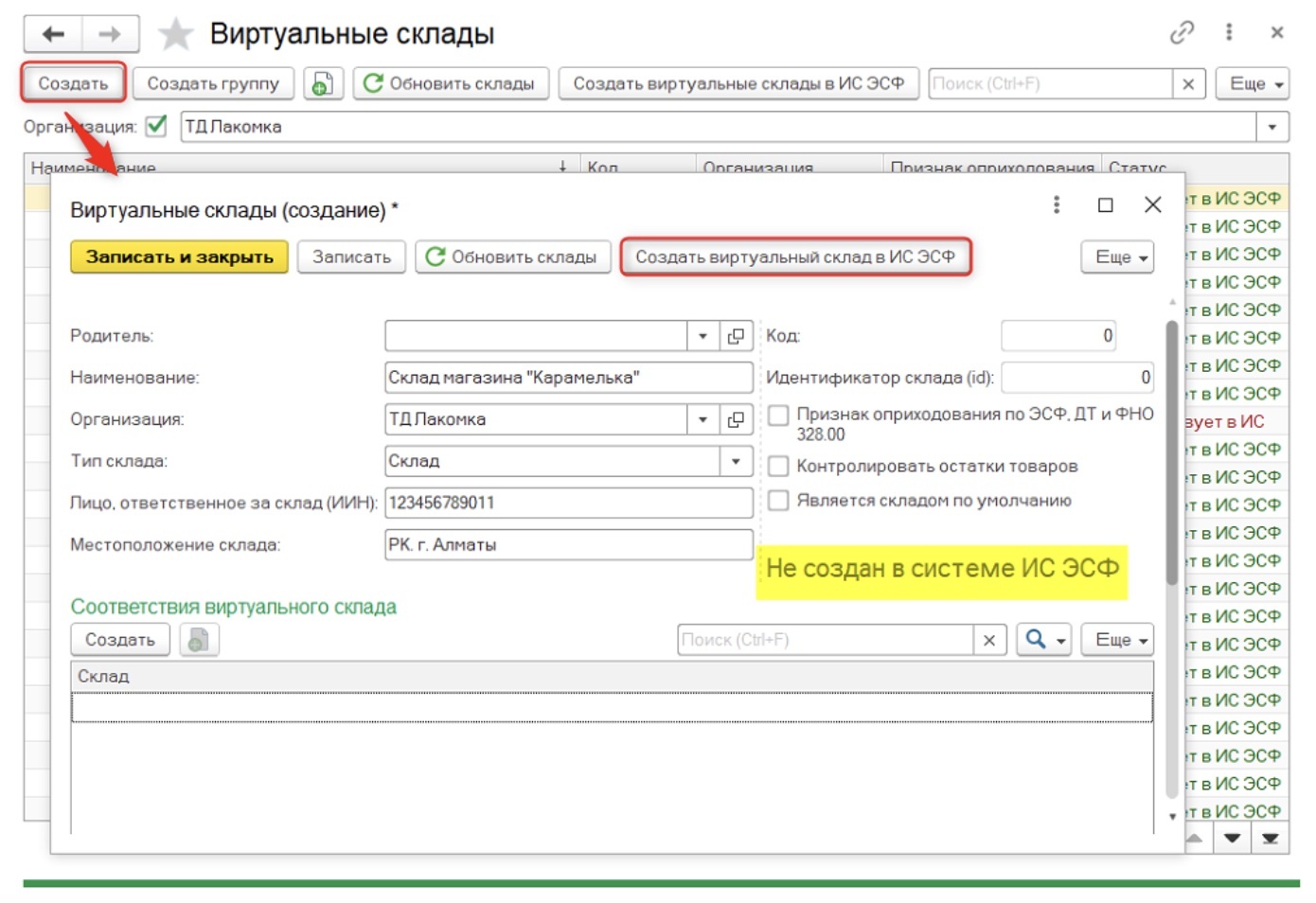
Рис. 1 Создание виртуального склада в конфигурации
При успешной регистрации нового виртуального склада в системе ИС ЭСФ ему присваивается код и идентификатор склада (id), для склада устанавливается статус "Действует в ИС ЭСФ".
Рис. 2 Регистрация виртуального склада в ИС ЭСФ
Созданный и зарегистрированный в ИС ЭСФ виртуальный склад готов к работе. Однако, для удобства пользователей, в конфигурации рекомендуется выполнить сопоставление виртуальных и учетных складов налогоплательщика. Для этого в конфигурации содержится регистр сведений "Соответствие складов и виртуальных складов".
Сопоставление позволяет выполнять автозаполнение данных о виртуальном складе на основании учетного склада, указанного в документах, и наоборот.
Например, в документе "Оприходование ТМЗ" указан учетный склад, на который поступают выявленные излишки ТМЗ.
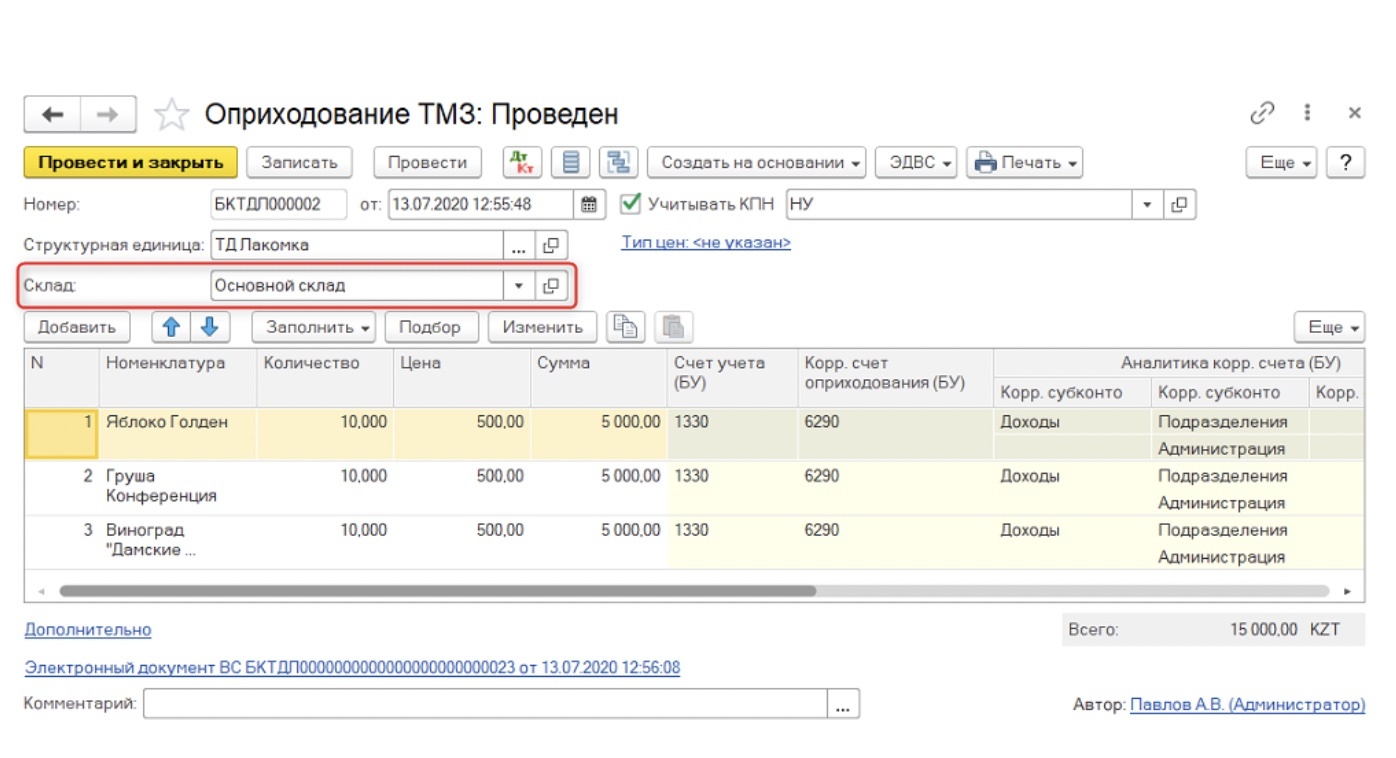
В конфигурации, в регистре сведений "Соответствие складов и виртуальных складов", для данной организации выполнено сопоставление учетного и виртуального склада.
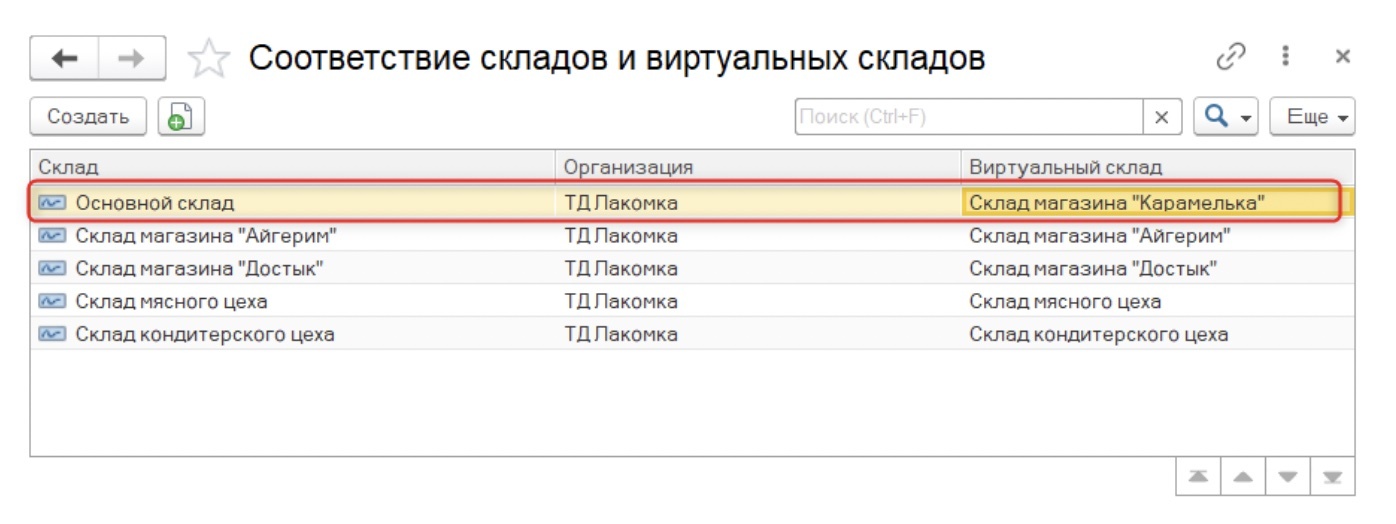
На основании документа оприходования создается документ ЭДВС для формирования источников происхождения и отправки данных о выявленных активах в модуль "Виртуальный склад" с целью формирования остатка на виртуальном складе. При выполненном сопоставлении складов в документе ЭДВС автоматически указывается виртуальный склад, на который производится отправка данных по товарам.
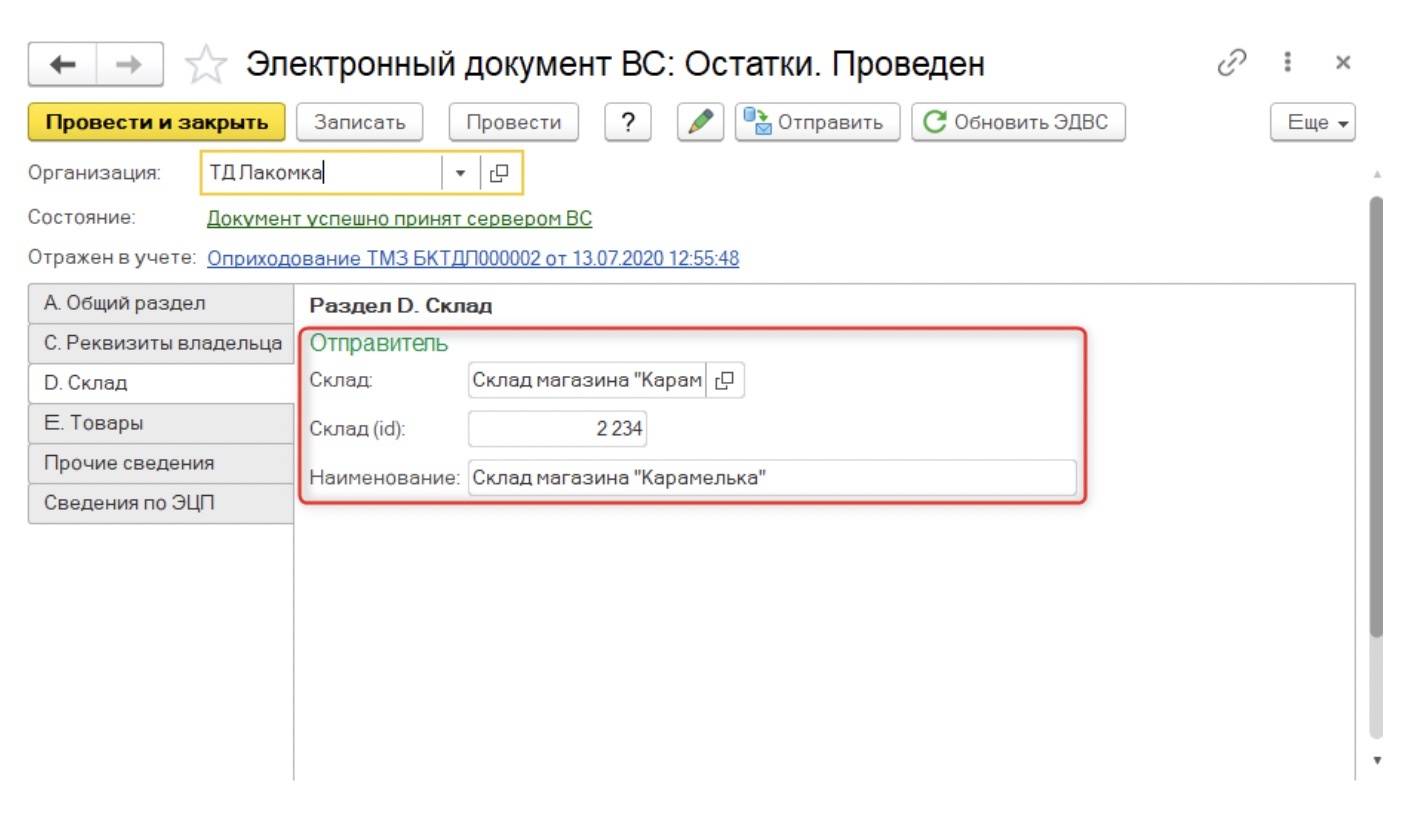
Рис. 5 Автозаполнение сведений о виртуальном складе на основании учетного
В конфигурации выполнить сопоставление виртуальных и учетных складов можно при помощи специализированного помощника "Помощник получения (API) и настройки виртуальных складов".
Данный помощник доступен как в момент перехода на учет товаров с ВС (является одним из шагов в "Помощнике перехода на учет товаров ВС"), так и после перехода в разделе "Номенклатура и склад" – "Сервис".
На первом и втором шаге помощника выполняется получение виртуальных складов налогоплательщика в учетную систему. То есть выполняется загрузка всех имеющихся виртуальных складов в модуле ИС ЭСФ.
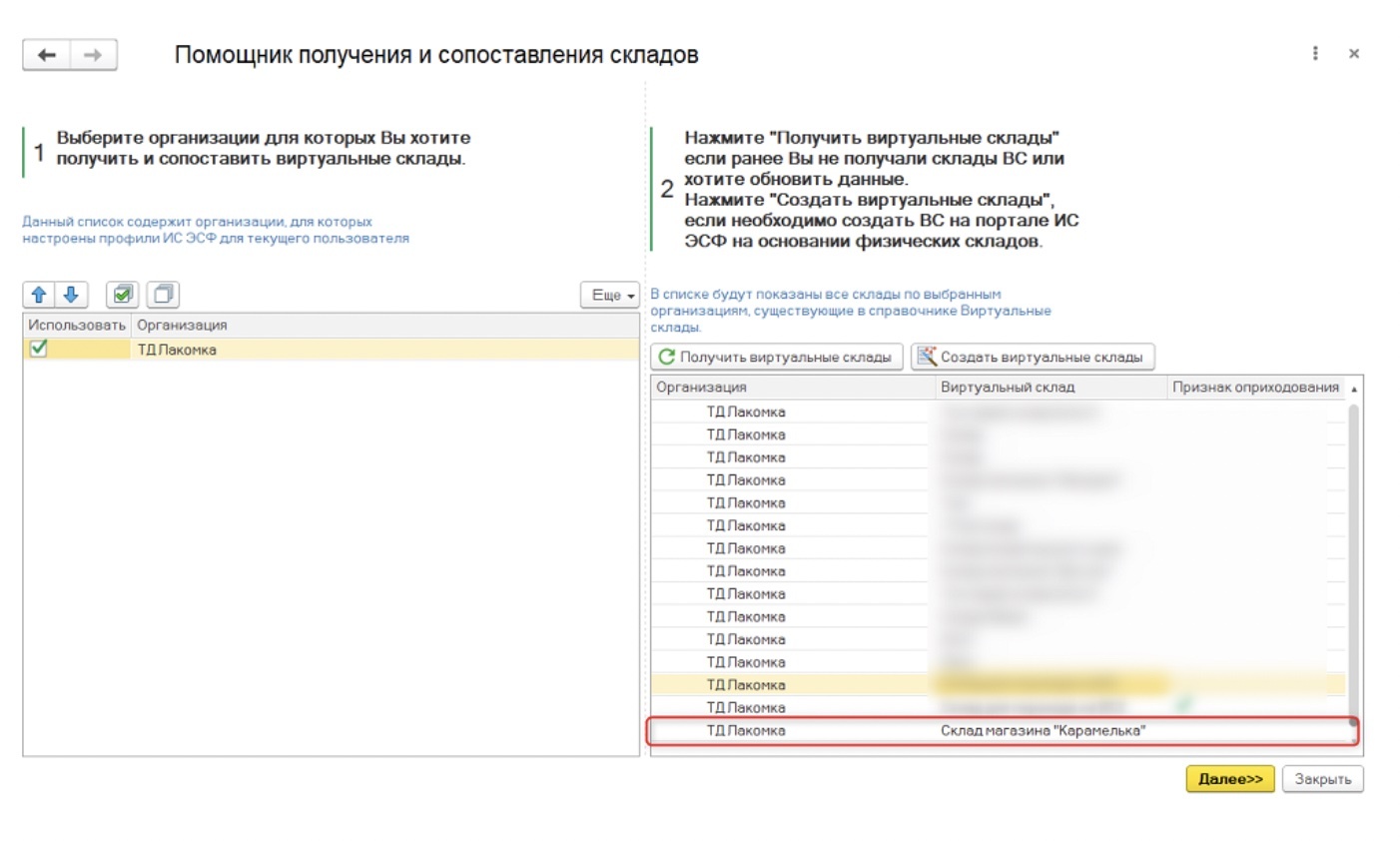
Рис. 6 "Помощник получения (API) и настройки виртуальных складов"
Непосредственно сопоставление виртуальных и учетных складов происходит
на 3 шаге помощника.
Система по умолчанию выполняет сопоставление по наименованию. То есть если наименование виртуального склада соответствует наименованию учетного склада, то система их сопоставит автоматически.
Если для учетного склада в регистре сведений "Соответствие складов и виртуальных складов" уже выполнено сопоставление, то оно будет учтено и не подлежит редактированию.
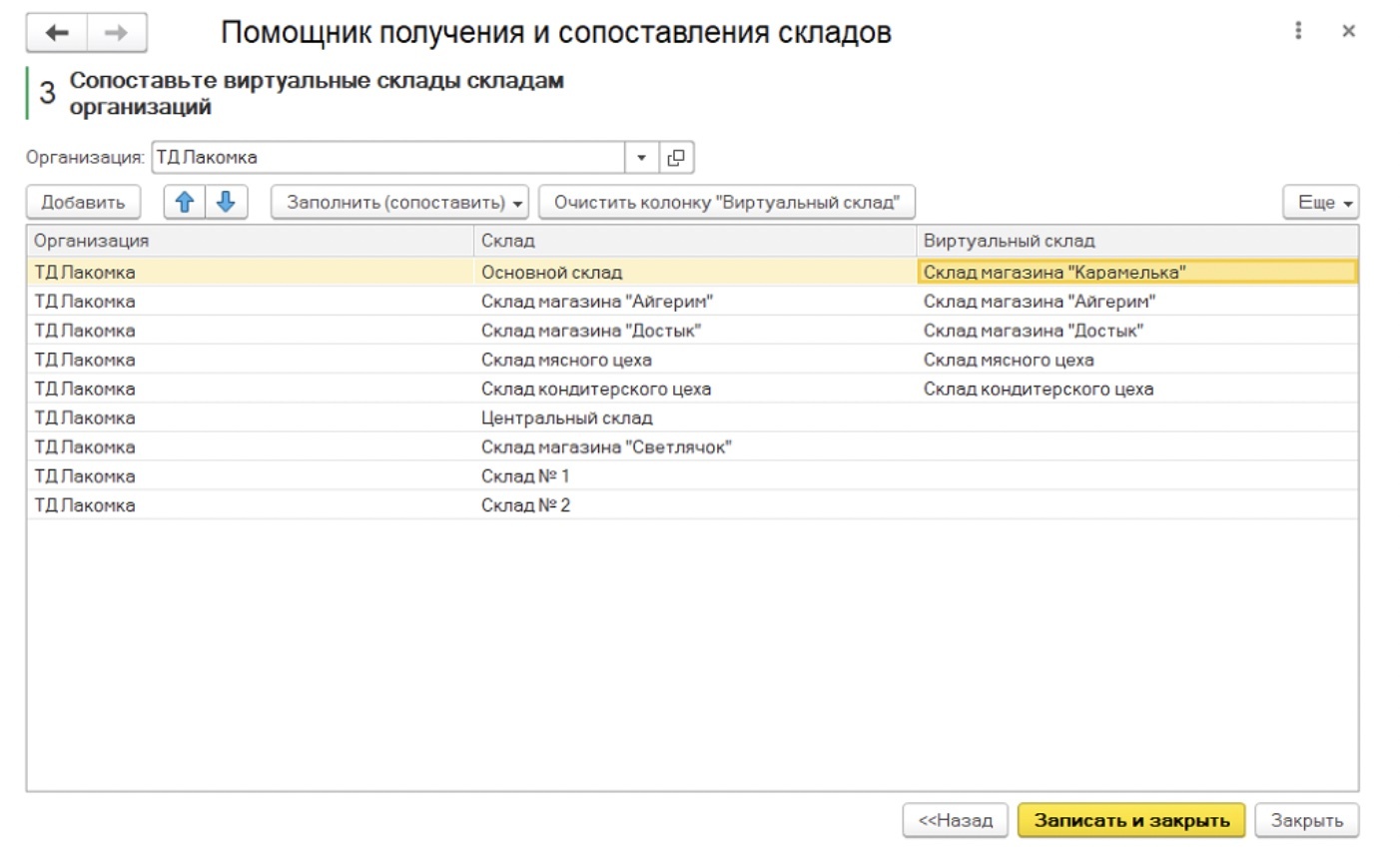
По кнопке "Заполнить (сопоставить)" можно выполнить новое сопоставление складов с учетом одного из вариантов.
При выборе варианта "Склады с незаполненным вирт. складом" сопоставление выполняется по наименованию только для тех учетных складов, для которых в регистре сведений "Соответствие складов и виртуальных складов" не выполнено сопоставление – то есть не указан соответствующий виртуальный склад. Те склады, для которых настроено соответствие, "перезаполняться" не будут.
При выборе варианта "Все склады" система выполнит новое сопоставление по наименованию без учета данных регистра.

Рис. 8 Варианты выполнения сопоставления виртуальных и учетных складов
Выполнить сопоставление можно и "вручную", указав необходимый виртуальный склад в графе "Виртуальный склад".По кнопке "Записать и закрыть" выполненные сопоставления сохраняются в регистр сведений "Соответствия складов и виртуальных складов".
При необходимости создавать новые или редактировать существующие соответствия можно непосредственно в самом регистре.
Таким образом, в конфигурации рекомендуется настроить соответствие складов и виртуальных складов и поддерживать их в актуальном состоянии. Выполненные соответствия позволяют автозаполнить данные по виртуальным и учетным складам в документах на основании одного из введенных значений.